Par exemple, ouvrez le répertoire "divisions" puis entrez dans le mode modification de n'importe quelle ligne. Veuillez regarder la ligne verticale qui sépare le côté gauche avec les en-têtes de champ du côté droit avec les données d'entrée. Ceci est un séparateur. Vous pouvez le saisir avec la souris pour le déplacer sur le côté, si dans un répertoire particulier vous avez besoin d'allouer plus d'espace pour les en-têtes ou, au contraire, pour les informations.
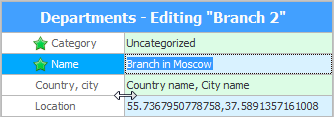
Lorsque vous fermez la fenêtre d'édition des données, ce paramètre sera enregistré et la prochaine fois, vous n'aurez plus besoin de modifier la largeur des zones.
De la même manière, vous pouvez passer la souris sur la bordure qui sépare les lignes. De cette façon, vous pouvez modifier la hauteur de toutes les lignes en même temps.
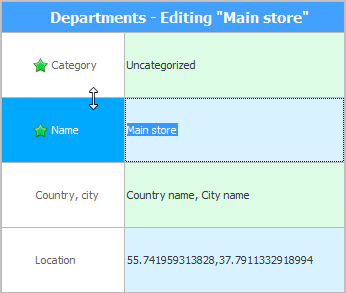
Ceci est particulièrement pratique lorsqu'il y a beaucoup de champs dans une table, qui ne rentrent pas tous même s'il y a un grand écran. Ensuite, pour plus de compacité, toutes les lignes peuvent être rendues plus étroites.
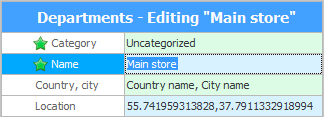
Ouvrons maintenant la table qui contient "de nombreux domaines" et entrez également dans le mode modification de n'importe quelle ligne. Vous verrez des groupes séparant tous les champs par sujet. C'est très facile à comprendre. Même les très grandes tables deviennent faciles à naviguer.
Les groupes rarement utilisés peuvent être réduits en cliquant sur la flèche à gauche.
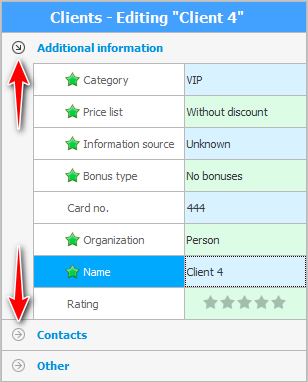
À l'aide de la souris, les groupes peuvent être définis à une hauteur distincte, qui sera différente de la hauteur des lignes contenant des données.
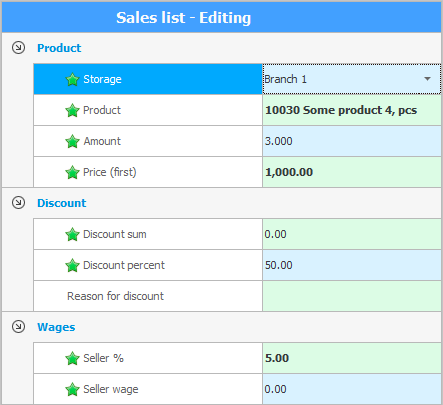
Les sous-modules aussi "séparé" séparateur de la table principale supérieure.
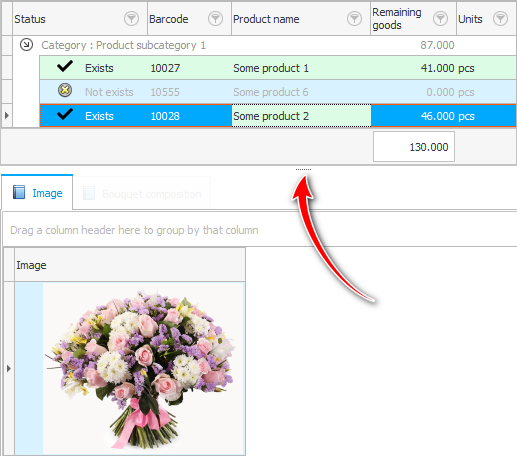
Dans la fenêtre ![]()
![]() audit a également un séparateur qui sépare le panneau d'information de la liste des actions effectuées dans le programme. Le diviseur peut être entièrement réduit ou développé en un seul clic. Ou vous pouvez l'étirer avec la souris.
audit a également un séparateur qui sépare le panneau d'information de la liste des actions effectuées dans le programme. Le diviseur peut être entièrement réduit ou développé en un seul clic. Ou vous pouvez l'étirer avec la souris.

Voir ci-dessous pour d'autres sujets utiles :
![]()
Système comptable universel
2010 - 2024